Ada empat pilihan capture pada photoscape,tapi yang sering saya gunakan hanya dua saja,yaitu capture window yang mencangkup seluruh layar yang ada pada dekstop kita,dan capture region yang mana kita bisa memilih objek tertentu sesuai dengan yang akan kita inginkan.Nah hasil dari capture tersebut bisa kita gunakan untuk membuat sebuah screen shot untuk kebutuhan kita,seperti gambar yang sobat lihat di bawah ini adalah hasil capture dengan photoscape.
Untuk cara membuat screenshot menggunakan photoscape sobat bisa ikuti caranya seperti yang sudah saya tuliskan di bawah ini:
- Pertama sobat harus mempunyai software tersebut.
- Jika belum,sobat bisa mencoba Download Softwarenya DISINI kemudian sobat instal di komputer milik sobat.
- Setelah semuanya selesai dan sobat sudah mempunya photoscape tersebut,langkah selanjutnya buka photoscape tersebut,kemudian sobat pilih menu ''screen capture'' lihat yang saya lingkari di bawah.
- Selanjutnya sobat akan di tunjukan denga tampilan seperti yang ada di bawah ini,pada halaman ini sobat bisa memilih jenis capture yang ingin sobat gunakan.
- Untuk nomor 1 adalah ''capture window''fungsinya adalah mengambil gambar yang mencangkup seluruh layar yang ada pada dekstop kita.
- Sedangkan nomor 2 yaitu '' capture region ''fungsinya adalah untuk memilih objek atau gambar tertentu sesuai dengan yang akan kita inginkan.
- Pertama sobat sediakan dulu objek yang akan di ambil gambarnya,
- Kemudian siapkan capture pada photoscape seperti yang sudah saya jelaskan di atas.
- Selanjutnya klik gambar pilihan sobat sehingga akan tampil seperti contoh gambar di bawah.
Jika gambar sudah tampil seperti pada contoh,maka sobat bisa melakukan capture terhadap gambar pilihan sobat dengancara:
Begitulah sobat cara membuat screenshot menggunakan photoscape yang selama ini saya gunakan untuk membuat gambar-gambar tutorial pada blog saya ini,dan hasilnya cukup jelas alias tidak burem meskipun di perkecil ataupun di perbesar.Oke..saya rasa sudah cukup jelas tutorial dari saya ini dan selanjutnya sobat bisa mempraktekannya sendiri dengan mudah di komputer sobat.
- Klik ''capture window''jika sobat ingin mengambil seluruh gambar yang ada pada layar dekstop komputer sobat (lihat angka 1 pada gambar di atas ) kemudian klik saja di tengah gambar,maka photoscape akan mengambil gambar tersebut.
- Apabila sobat hanya ingin mengambil beberapa sudut gambar saja,maka sobat klik ''capture region '' (yang sudah saya kasih dengan nomor 2), maka sobat bisa menentukan sendiri bagian mana saja yang sobat butuhkan.
Begitulah sobat cara membuat screenshot menggunakan photoscape yang selama ini saya gunakan untuk membuat gambar-gambar tutorial pada blog saya ini,dan hasilnya cukup jelas alias tidak burem meskipun di perkecil ataupun di perbesar.Oke..saya rasa sudah cukup jelas tutorial dari saya ini dan selanjutnya sobat bisa mempraktekannya sendiri dengan mudah di komputer sobat.
SEMOGA BERMANFAAT...






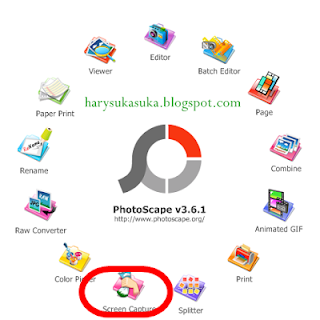
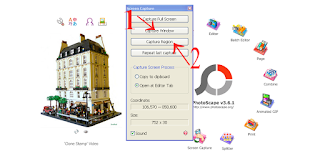
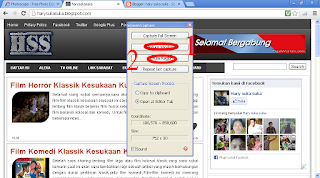












0 komentar:
Posting Komentar